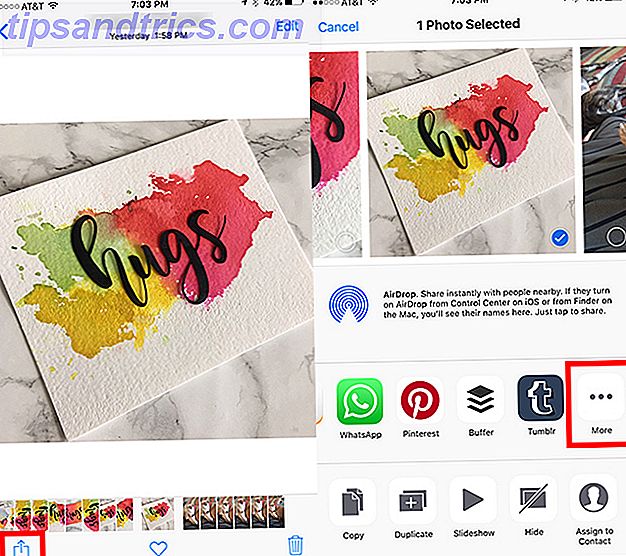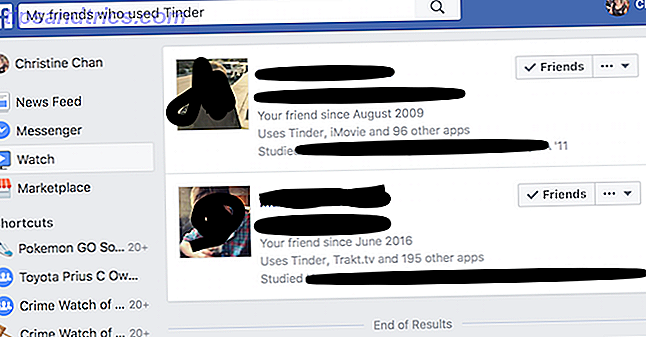Come sono le tue abilità di Lightroom 3 Ragioni per cui tutti i fotografi dovrebbero utilizzare Adobe Lightroom 3 Ragioni per cui tutti i fotografi dovrebbero utilizzare Adobe Lightroom Molte persone non sono sicure di dove Lightroom si adatti alle cose. È un editor di immagini ... ma non è buono come Photoshop? Ecco tutto spiegato. Leggi di più ? Rendi le tue foto brillanti o le rovini con la tua tecnica di mano pesante? Potresti mai dire la differenza?
Sfoglia Flickr, o qualsiasi altro sito di condivisione di foto online, e vedrai gli stessi errori commessi più e più volte: scarsa esposizione, troppa saturazione, HDR ingannevole e altro ancora.
Sono tutti facili da evitare, ma solo se li riconosci in primo luogo. Diamo un'occhiata a 10 dei peggiori errori di Lightroom che devi evitare.
1. Non raddrizzare l'orizzonte
Non c'è segno più evidente di un'istantanea di un orizzonte storto, e dovrebbe essere la prima cosa che risolvi in Lightroom.
Le linee rette appaiono più piacevoli e talvolta raddrizzarle è una semplice questione di logica. Come regola generale, dovresti raddrizzare sempre l'orizzonte nei paesaggi (specialmente se il tuo tiro è caratterizzato dal mare, poiché il mare non scorre in discesa).
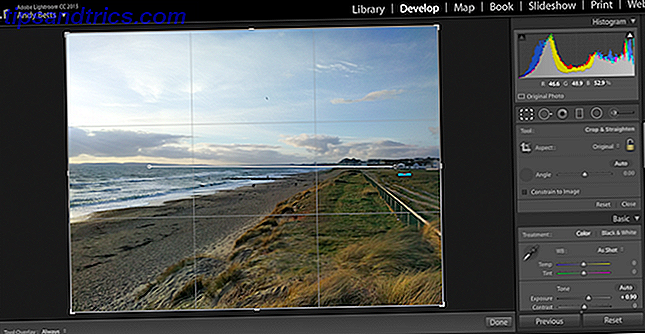
Quando non c'è un orizzonte ovvio, come in uno scatto architettonico o in un ritratto interno, cerca oggetti come cornici, scaffali, tetti e così via e raddrizzali orizzontalmente o verticalmente.
Seleziona lo strumento Ritaglia, quindi lo Strumento Raddrizza situato accanto al cursore Angolo . Ora traccia una linea sulla tua immagine lungo l'orizzonte. L'immagine ruoterà in modo che la linea dell'orizzonte sia ora completamente diritta. Notare che gli angoli dell'immagine verranno ritagliati quando si esegue questa operazione.
E se volessi volutamente degli angoli obliqui? Fai in modo che sia ovviamente intenzionale. Essere un laureato sembra un errore, mentre 15 gradi sembrano incorniciati artisticamente. Come comporre una fotografia: 5 regole essenziali da seguire Come comporre una fotografia: 5 regole essenziali da seguire Se vuoi diventare veramente bravo in fotografia, lì sono alcune regole vitali attorno alla composizione dell'immagine che dovresti prendere in considerazione. Ecco cinque dei più importanti. Leggi di più .
2. Ignorando l'istogramma
È necessario tenere sempre calibrato il monitor. Che cos'è la calibrazione del monitor e come miglioreranno le foto? Che cos'è la calibrazione del monitor e come miglioreranno le foto? La calibrazione di un monitor garantisce che i colori vengano visualizzati in modo accurato e uniforme su tutti i display, anche quando stampati. Leggi di più quando elaborate le vostre foto. Se il monitor è impostato troppo luminoso o troppo scuro, è molto difficile giudicare i livelli di esposizione corretti. Questo è particolarmente vero se stai andando solo a occhio, come fanno molti utenti.
Il modo più semplice per evitare questo problema è usare l'istogramma Capire e lavorare con gli istogrammi in Adobe Lightroom Capire e lavorare con gli istogrammi in Adobe Lightroom Se si utilizza Adobe Lightroom per modificare le foto, l'istogramma è uno strumento necessario per acquisire familiarità con. Leggi di più per una guida. Ti mostrerà se il tuo scatto è sovraesposto, sottoesposto o se le luci o le ombre vengono ritagliate.
Può anche avvisare l'utente di un monitor poco calibrato. Se l'istogramma indica un'esposizione bilanciata ma i tuoi occhi ti dicono di rendere più scuro lo scatto, può essere un segnale che il livello di luminosità del tuo monitor è troppo alto.

Questo è particolarmente importante quando hai intenzione di stampare le tue foto. Una delle lamentele più comuni è che le stampe risultano troppo scure, ed è quasi sempre il risultato di avere i nostri monitor troppo luminosi.
3. Usando troppa chiarezza
Il cursore Clarity è lo strumento ideale per aggiungere punch a un'immagine. La chiarezza è una variazione dello strumento di contrasto che si concentra sui mezzitoni. Aiuta a far risaltare dettagli e texture senza influire sulle aree di luce e ombra dell'immagine.
L'effetto risultante non è dissimile dallo sharpening e l'uso eccessivo della chiarezza è spesso confuso con l'eccessivo sharpening (che vedremo in seguito).

Ciò è particolarmente vero per le versioni precedenti, pre-Creative Cloud di Lightroom. La chiarezza era uno strumento molto tagliente che creava bordi duri e effetti di alone attorno agli oggetti. È migliorato molto nelle versioni recenti, ma l'effetto di troppa chiarezza è ancora evidente da un miglio di distanza.
Quindi, mentre un po 'di chiarezza è quasi sempre una buona cosa, evitare di trascinarlo fino a +100. Meglio ancora, usa il pennello di regolazione e dipingi la chiarezza solo nelle aree che desideri: puoi usare Clarity per far scoppiare gli occhi di una modella, ad esempio, ma applicarla sulla loro pelle migliorerebbe solo le rughe o altre imperfezioni.
4. Rendere la pelle troppo morbida
Spostare il cursore Clarity troppo a destra non è corretto, ma lo è anche farlo scorrere troppo a sinistra.
La chiarezza negativa viene spesso utilizzata per levigare la pelle. Lightroom ha anche un'impostazione di Soften Skin che colpisce il cursore di Clarity fino a -100, aggiungendo anche un po 'di nitidezza.

Il processo è così:
- Seleziona il pennello di regolazione .
- Scegli Ammorbidisci pelle dal menu Effetto.
- Seleziona la casella Mostra sovrapposizione maschera selezionata (in modo da poter vedere esattamente dove stai dipingendo).
- Regola le dimensioni del pennello e poi dipingi sul viso.
- Deseleziona la casella Overlay e il gioco è fatto.
Il problema è che l'effetto può essere troppo forte. Vuoi rendere il tuo modello un bell'aspetto, ma non vuoi che sembrino scolpiti da un blocco di cera. Per evitare ciò, ingrandisci l'immagine e aumenta lentamente la chiarezza (dovresti comunque essere ben inserita nei numeri negativi) finché non inizi a vedere solo un po 'di consistenza e l'ombra ricompaia.

Sopra, puoi vedere la differenza. Uno a sinistra, abbiamo appena abbastanza addolcimento. Sulla destra abbiamo troppo, e l'effetto è abbastanza ovvio.
5. Aggiunta di troppo colore
Lightroom ha due strumenti di base per lavorare con il colore. La saturazione regola ogni colore dell'immagine della stessa quantità e dovrebbe essere usato con parsimonia.
Vividezza regola i colori in base alla quantità di ciascun colore già presente nell'immagine, aumentando la vividezza dei colori meno saturati lasciando da parte i più saturi.

Otterrai risultati migliori usando Vibrazione anziché Saturazione poiché è più controllato e sottovalutato. Eppure è ancora possibile andare troppo lontano - è solo un piccolo passo lungo il cursore da "luminoso e soleggiato" a "radioattivo".
È così facile esagerare con i colori senza rendersene conto. Un semplice trucco per aggirare il problema è di impostare la Vividezza a qualsiasi livello tu ritenga di essere felice, quindi immediatamente ridimensionarla di 10 o 15 punti . Noterai a malapena la differenza e sicuramente non farà male alla tua foto.
6. Fare cattivi HDR
La fotografia HDR è molto popolare. L'elevata gamma dinamica aumenta la quantità di dettagli nelle aree di ombreggiatura ed evidenziazione di un'immagine, ed è particolarmente efficace per le scene che normalmente la tua fotocamera difficilmente potrebbe esporre correttamente. Ma c'è un modo giusto e un modo sbagliato per farlo È tempo che abbiamo avuto una parola su Overdone HDR Photography ... [Opinione] È tempo di avere una parola su Overdone HDR Photography ... [Opinion] HDR è l'acronimo di High Dynamic Range e in termini fotografici produce generalmente un'immagine in cui l'intera scena è bilanciata e uniformemente esposta. Recentemente non ho visto molto di questo sul web. Sono ... Leggi di più, e in Lightroom è molto facile sbagliare.
Abbassa il cursore Evidenzia, aumenta le ombre, aggiungi Chiarezza e Vividezza e potresti trovare qualcosa di simile a questo:

Sì, non farlo. Se ti piace l'effetto HDR, prenditi un po 'di tempo per imparare come farlo correttamente Fotografia HDRI: Un essenziale per le competenze e il workflow Primario Fotografia HDRI: un supporto essenziale per competenze e flussi di lavoro Questa guida delinea concetti implicati nella fotografia HDR seguiti da una progressione logica di passaggi nella produzione di immagini ad alta gamma dinamica. Leggi di più . È possibile produrre alcuni risultati sorprendenti pur riuscendo a mantenere un aspetto naturale.
7. Over Sharpening
Ogni immagine da una fotocamera digitale ha bisogno di nitidezza. Quando si riprende in Jpeg succede in-camera (anche se potrebbe essere ancora necessario aggiungere altro in post), e quando si scatta in RAW Budding Photographer? Ecco perché dovresti sparare a Raw Budding Photographer? Ecco perché è necessario riprendere a mano libera Ogni dSLR, prosumer e persino alcune fotocamere compatte di fascia alta hanno la possibilità di salvare file di immagine grezzi. Questa non è solo una qualità superiore dell'immagine, è un dono degli dei della fotografia. Per saperne di più è necessario aggiungerlo durante l'elaborazione della foto.
Troppa nitidezza, tuttavia, è una brutta cosa. Produce contorni duri e brutti, aggiunge aloni intorno al bordo degli oggetti, crea un effetto pittorico in aree dettagliate (come il fogliame) e può anche esacerbare il rumore nelle immagini ISO elevate.

Ci sono due cose che puoi fare per migliorare la nitidezza:
- Aumentare lo zoom al 100%. La nitidezza è più potente di quanto possa apparire e l'effetto potrebbe non essere immediatamente percepibile quando si esegue lo zoom indietro.
- Usa l'opzione Mascheratura. Tenere premuto il tasto Alt e trascinare il cursore Masking a destra. I bit bianchi saranno affilati, le aree nere no. Ciò consente di limitare la nitidezza solo ai bordi e alle trame, lasciando sole le zone lisce come il cielo.

Inoltre, è importante ricordare che la nitidezza non può correggere immagini sfocate. Se la fotocamera non rileva la messa a fuoco, o se il movimento è causato da tempi di posa lunghi, non è possibile utilizzare la nitidezza. In effetti, probabilmente lo renderà peggiore. O abbracciare la morbidezza o semplicemente eliminare la foto.
8. Esagerare con gli effetti
Lightroom ha un sacco di effetti che possono migliorare e migliorare una foto, ma usarli in modo pesante e finiscono per sembrare pessimi.
Un primo esempio è lo strumento Vignetta . Puoi usarlo per disegnare sottilmente l'occhio dello spettatore verso una particolare parte dell'immagine, ma può anche far sembrare la tua foto come se fosse stata scattata con un obiettivo molto economico, o addirittura come un'immagine da un vecchio film muto.
A meno che tu non stia deliberatamente optando per il look vintage, imposta il cursore Sfuma su circa 80-100 e mantieni la Quantità inferiore a quella che ti aspetteresti. L'effetto è molto più forte di quanto non sembri inizialmente: circa da -10 a -20 è spesso sufficiente.

Un principio simile si applica allo strumento filtro graduato. È fantastico per scurire o aggiungere drammaticità a cieli luminosi, ma può andare storto. Per un aspetto naturale, assicurati di utilizzare un gradiente più largo e uniforme, piuttosto che uno più corto e più brusco che sembrerà falso.
Inoltre, se inavvertitamente catturi oggetti in primo piano nel tuo gradiente, passa al pennello di regolazione, imposta un totale positivo sul cursore Ombre, quindi dipingi sopra l'oggetto per annullare l'effetto del gradiente.
9. Creazione del rumore attraverso l'overprocessing
Uno degli effetti collaterali più spiacevoli di molti degli errori di cui sopra è che possono seriamente degradare la qualità delle tue foto. Illuminare l'esposizione, sollevare le ombre, aumentare la saturazione o anche il ritaglio troppo pesante può causare il rumore a diventare prominente, anche quando non c'era alcun rumore visibile nell'immagine per cominciare.

Scoprirai che le cose possono andare rapidamente in discesa quando lavori con uno scatto JPEG o ISO elevato. Come influiscono le tue impostazioni sull'impostazione ISO della fotocamera? In che modo l'impostazione ISO della fotocamera influisce sulle foto? Sapere quando regolare le impostazioni ISO può fare una grande differenza per la tua fotografia. Leggi altro (o, peggio ancora, un JPEG ISO alto).
Se ti ritrovi con un'immagine più rumorosa di quanto desideri, puoi provare a domarla con il pennello di regolazione . Questo strumento consente di applicare diversi livelli di riduzione del rumore a diverse parti dell'immagine. Ad esempio, un cielo blu chiaro può sopportare una riduzione del rumore molto pesante, mentre un'area più piccola deve essere trattata in modo più leggero in modo da non perdere i dettagli.
Ma la soluzione migliore è evitare di creare il rumore in primo luogo.
10. Ritaglia la forma sbagliata
Il nostro errore finale si applica principalmente alle foto che prevedi di stampare. Si è tentati di ritagliare liberamente un'immagine per rimuovere oggetti indesiderati e migliorare l'inquadratura. Ma può portare problemi inaspettati.

Quando si utilizzano servizi di stampa fotografica online e si acquistano cornici già pronte, si è limitati a un determinato numero di dimensioni e proporzioni standard. Anche la stampa e l'inquadratura di un'immagine apparentemente standard da 16 "x 9" può essere una sfida.
Lo strumento Ritaglia di Lightroom ha una serie di preimpostazioni che corrispondono ai rapporti di stampa più comuni, come 1 x 1 pollice, 10 x 8 pollici e 7 x 5 pollici. Attenersi a questi se si intende stampare.
Keep It Subtle
È facile commettere errori in Lightroom. Si diventa così concentrati sul lavoro che tutti percepiscono la prospettiva, alzando i cursori sempre più in alto senza rendersi conto del reale effetto che sta avendo sulle tue foto.
Idealmente, l'elaborazione delle foto dovrebbe essere invisibile. Più fai, meglio deve essere. Essendo a conoscenza di alcune delle insidie dell'elaborazione di Lightroom, sei ora in una posizione migliore per individuarli ed evitarli in futuro.
Prendi qualcuno di questi errori in Lightroom? Quali errori vedi che fanno gli altri che dovremmo anche sapere? Parlaci di loro nei commenti qui sotto.